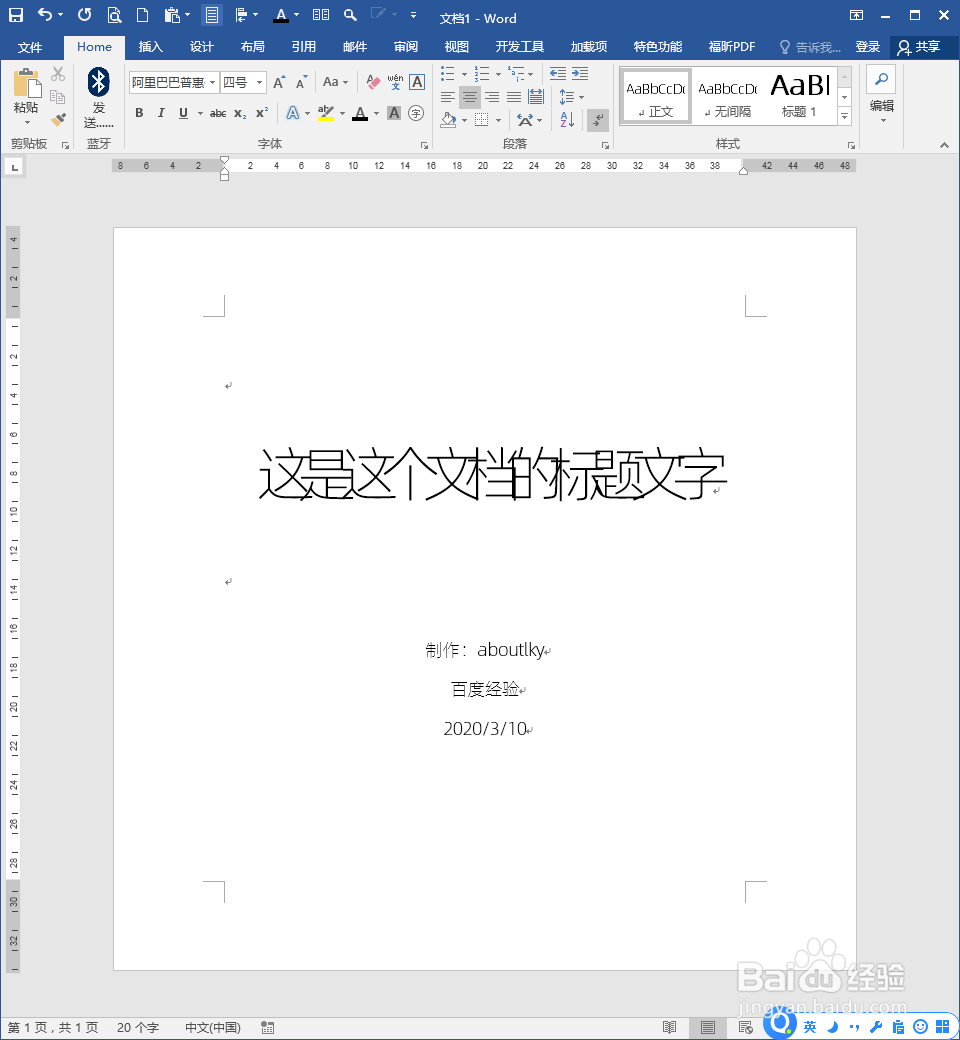1、打开Word,建立空白文档。
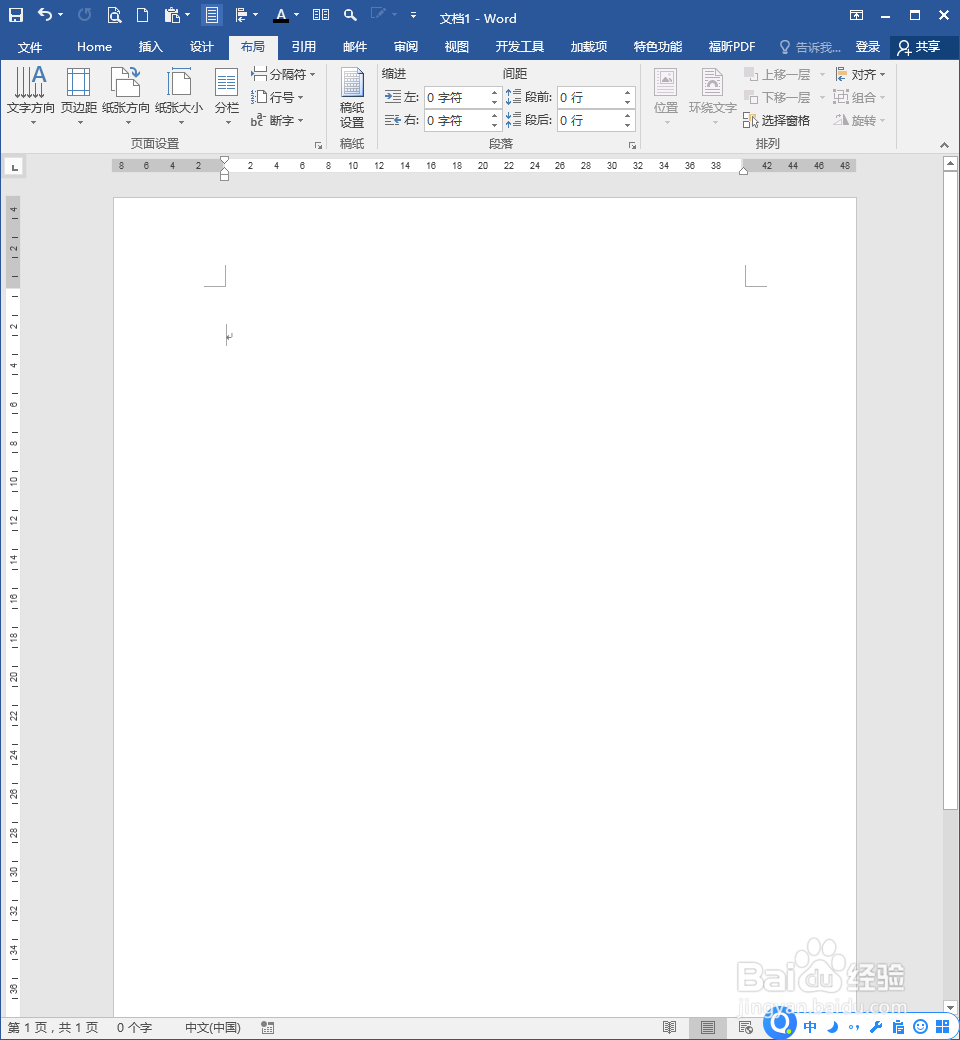
2、为了显示出整体效果,把文档页面设置为正方形。
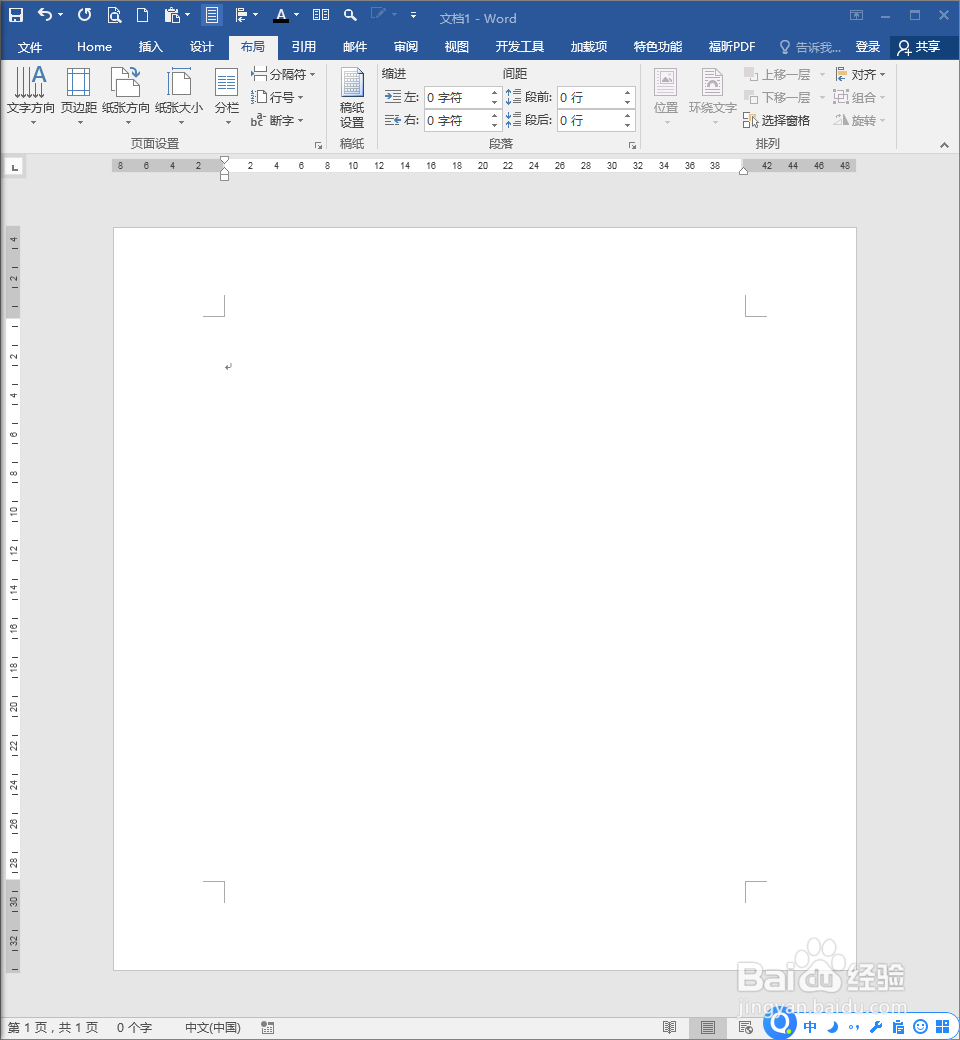
3、在文档中输入文档标题文字。
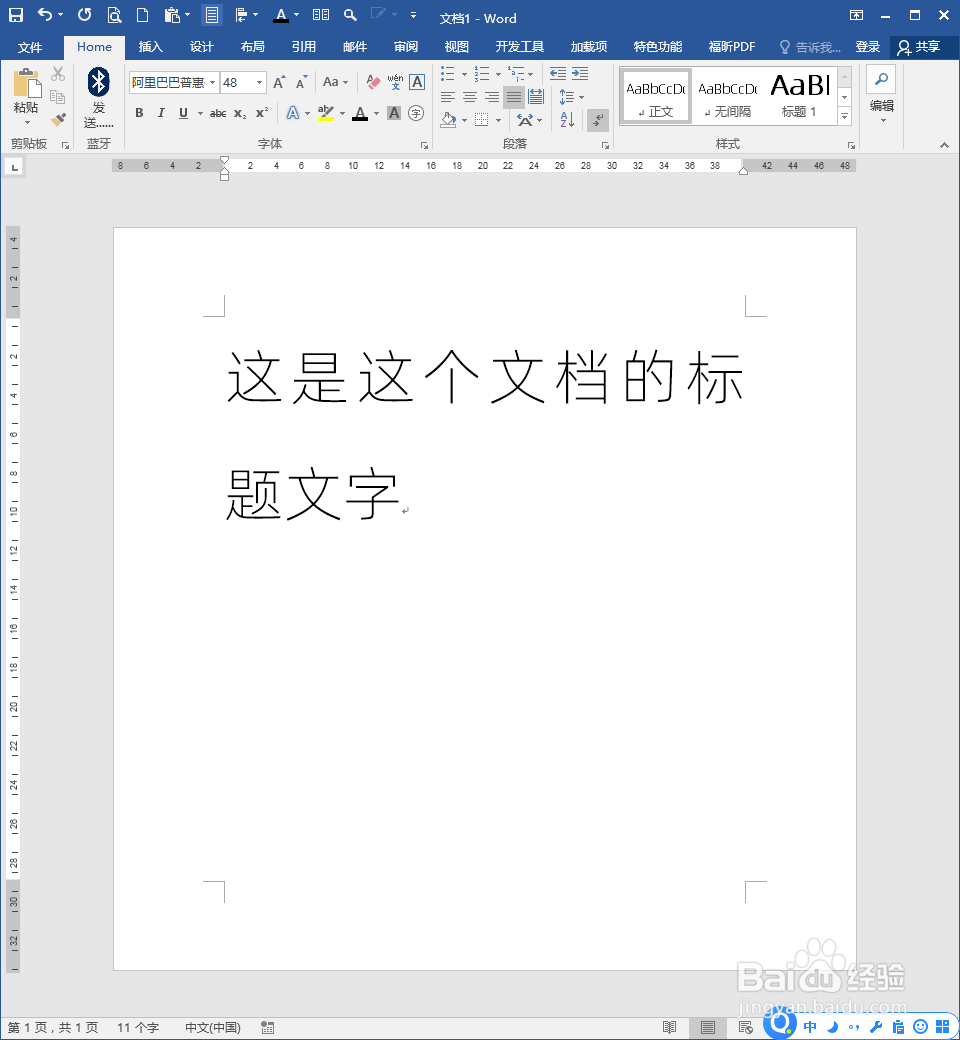
4、选中这些文字,点击【字体】设置对话框启动按钮。
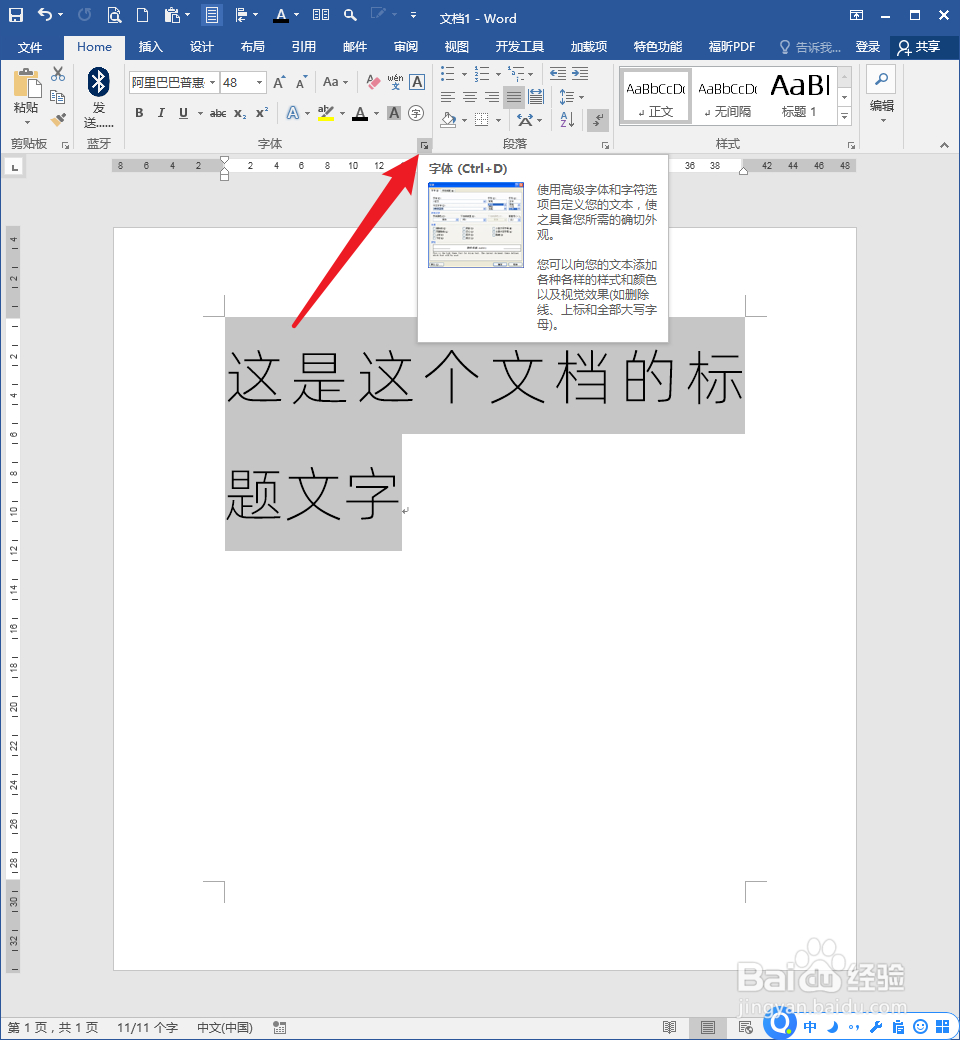
5、在打开的【字体】设置窗口中,切换到【高级】选项卡。【间距】默认使用的是【标准】。
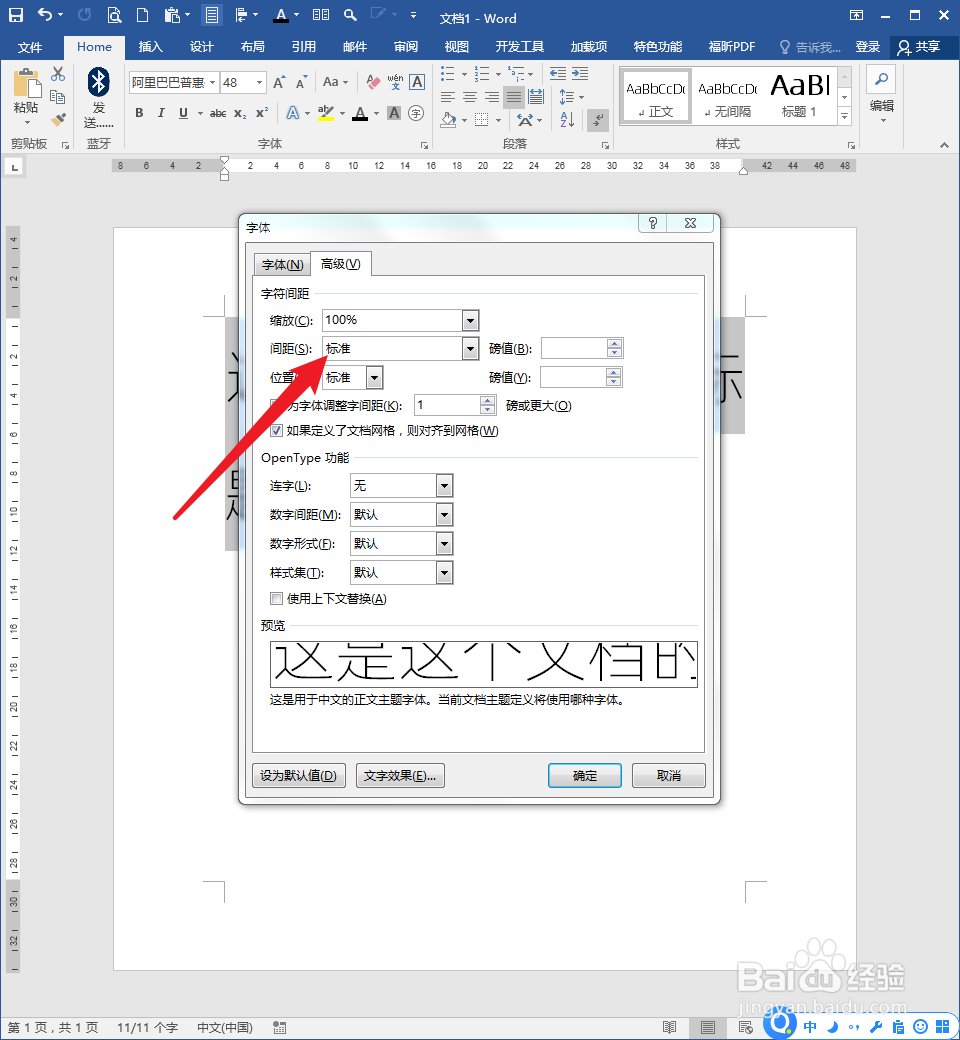
6、【间距】选项选择【紧缩】,【磅值】输入一个数值。
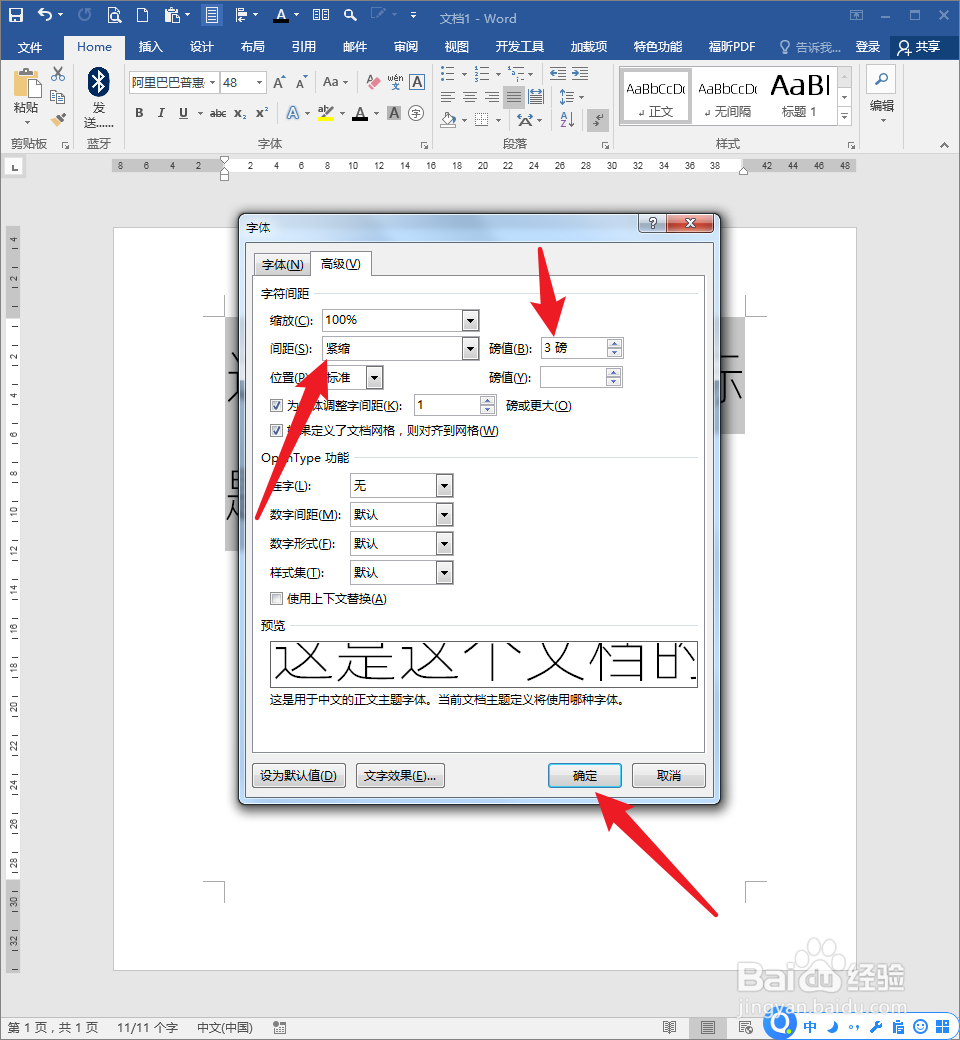
7、接着来看效果,文字之间已经出现交叉了。需要注意的是,上一步的【磅值】不一定一次性设置到位,可能需要多次设置,以得到比较好的交叉效果。
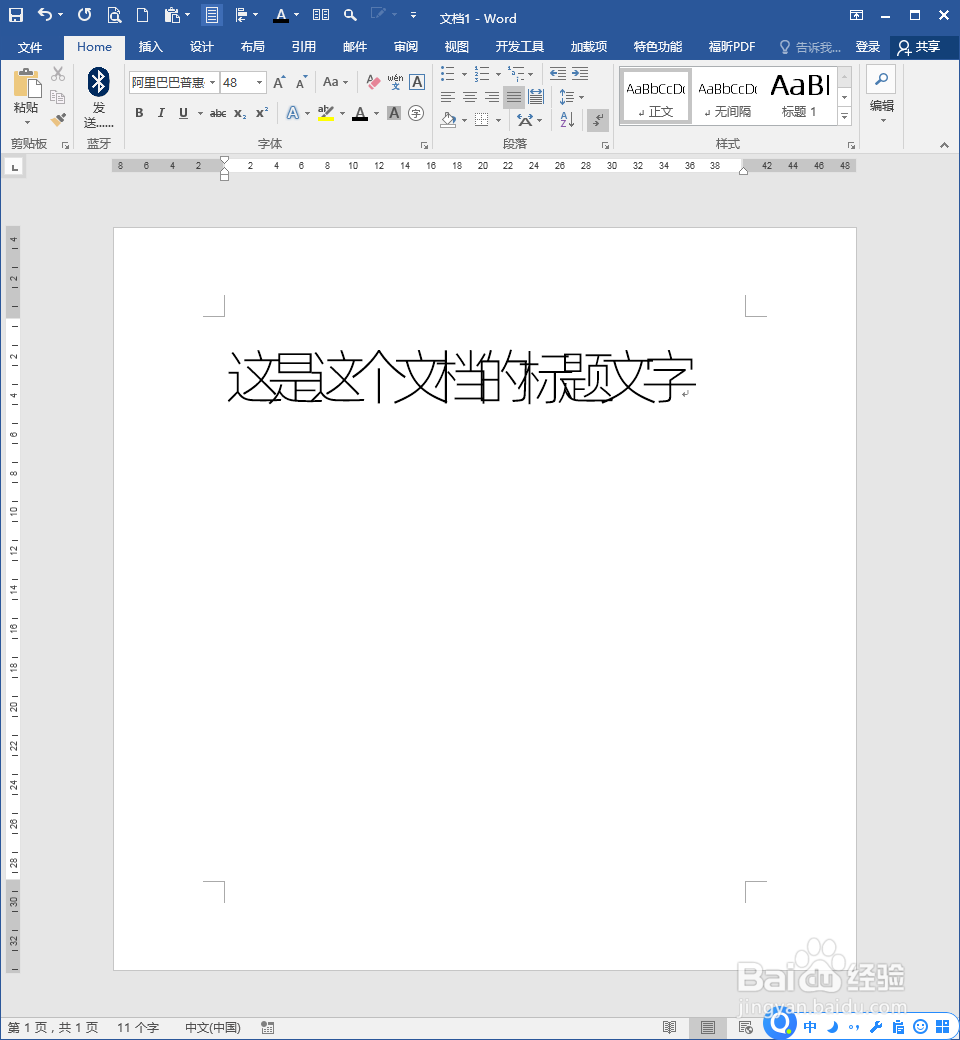
8、当然,这个【磅值】数值也不能设置得太大,否则文字之间交叉太过,可能造成文字无法辨识的情况。

9、此外,个人觉得,使用文字交叉效果的时候,文字也不能使用笔画太粗的字体,这样的交叉效果不太好。
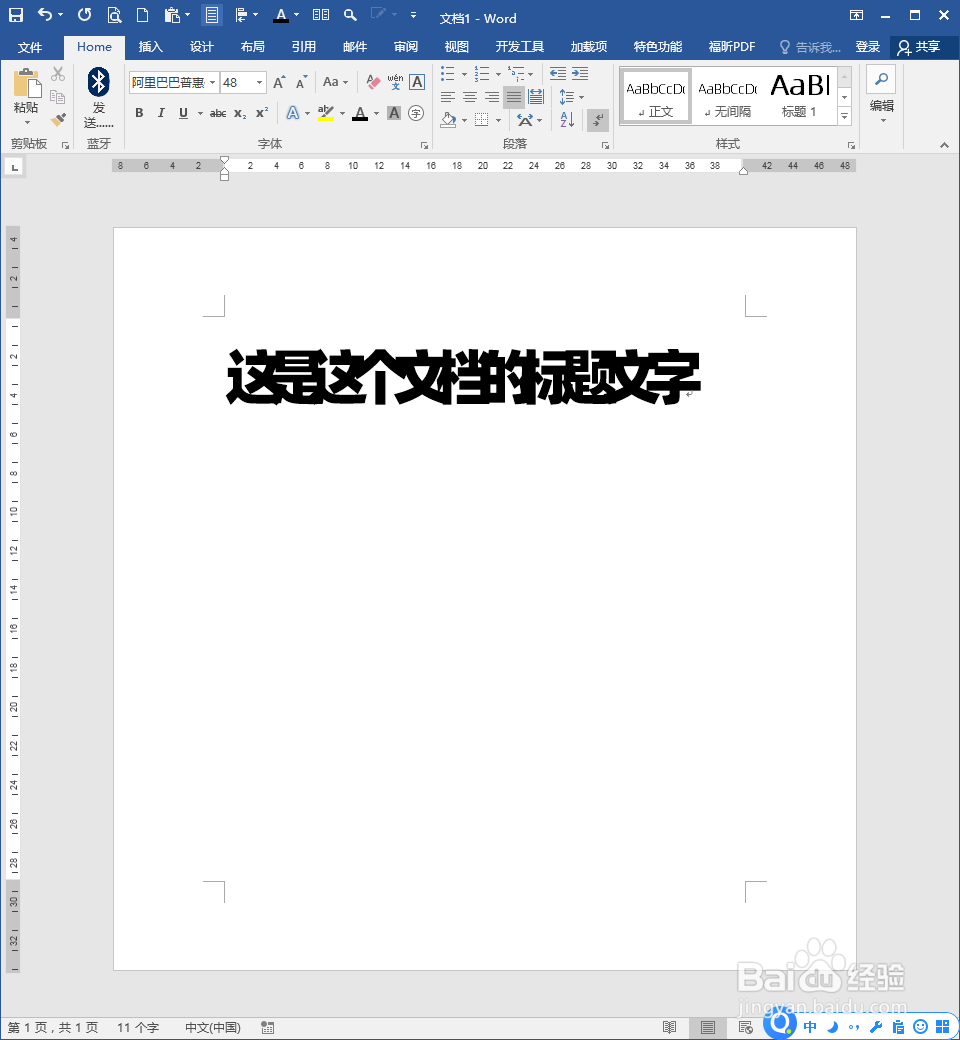
10、最后,输入封面的其他文字,如制作者、日期等,就得到了一个具有特殊效果的封面。